Ο υπολογιστής με Windows δεν αναγνωρίζει το τηλέφωνό μου Android
μικροαντικείμενα / / August 04, 2021
Μπορεί να είναι πολύ απογοητευτικό όταν η συσκευή σας Android δεν αναγνωρίζεται όταν προσπαθείτε να συνδεθείτε χρησιμοποιώντας ένα καλώδιο δεδομένων USB. Ίσως να ήσασταν σε κατάσταση έκτακτης ανάγκης όταν θέλετε να μεταφέρετε ορισμένα αρχεία από το τηλέφωνό σας στον υπολογιστή ή το φορητό υπολογιστή σας, αλλά δεν θα μπορούσατε επειδή η μεταφορά αρχείων δεν λειτουργεί. Πρόκειται για ένα τεράστιο πρόβλημα όπου ο υπολογιστής σας δεν αναγνωρίζει το τηλέφωνό σας Android.
Το ζήτημα θα μπορούσε να οφείλεται σε διάφορους λόγους. Ίσως το καλώδιο είναι κατεστραμμένο. Προτείνω λοιπόν να δοκιμάσετε μια άλλη θύρα USB στη συσκευή σας πριν κάνετε κάτι σοβαρό. Μπορείτε επίσης να ελέγξετε με άλλο καλώδιο δεδομένων USB για να αποκλείσετε τις πιθανότητες του καλωδίου ή της θύρας να μην λειτουργεί. Μόλις το κάνετε αυτό, μπορείτε να δοκιμάσετε τις λύσεις μας για να επιλύσετε το πρόβλημα.

Περιεχόμενα σελίδας
-
Ο υπολογιστής μου Windows δεν αναγνωρίζει το τηλέφωνό μου Android
- Μέθοδος 1: Προσθήκη υποστήριξης πολυμέσων για την έκδοση των Windows:
- Μέθοδος 2: Ενημέρωση προγραμμάτων οδήγησης MTP Android
- Μέθοδος 3: Ενημερώστε την εγκατάσταση των Windows
- συμπέρασμα
Ο υπολογιστής μου Windows δεν αναγνωρίζει το τηλέφωνό μου Android
Εάν δεν το γνωρίζετε ήδη, υπάρχουν πολλές διαθέσιμες εκδόσεις των Windows και δεν υποστηρίζουν από προεπιλογή όλες τις δυνατότητες Android MTP. Για παράδειγμα, υπάρχουν τα Windows 10 Pro N που δεν έχουν καμία υποστήριξη για συσκευές πολυμέσων ή αναπαραγωγή πολυμέσων από το κουτί. Επομένως, δεν μπορείτε να βρείτε υποστήριξη προγράμματος οδήγησης για τη συσκευή MTP ή PTP, μέσω της οποίας θα συνδέσετε το τηλέφωνο Android με τον υπολογιστή σας των Windows. Επιπλέον, δεν μπορείτε να βρείτε την εφαρμογή αναπαραγωγής πολυμέσων των Windows ή την εφαρμογή Βίντεο & ταινίες εγκατεστημένη στο σύστημά σας.
Μέθοδος 1: Προσθήκη υποστήριξης πολυμέσων για την έκδοση των Windows:
Ευτυχώς, η Microsoft έδωσε τη δυνατότητα να προσθέσει αναπαραγωγή πολυμέσων και υποστήριξη συσκευών πολυμέσων για την έκδοση N των Windows μέσω της εγκατάστασης πακέτων δυνατοτήτων. Λοιπόν, πώς μπορείτε να το κάνετε.
- Επισκεφθείτε τη σελίδα της Microsoft για λήψη του πακέτου χρησιμοποιώντας τους παρακάτω συνδέσμους.
Τελευταία Windows 10.
Windows 8.1
παράθυρα 8 - Κάντε κύλιση προς τα κάτω στην ενότητα λήψης και επιλέξτε τη γλώσσα σας.

- Κάντε κλικ στη λήψη και επιλέξτε τον τύπο συστήματος που διαθέτετε.
- Εάν δεν γνωρίζετε τον τύπο του λειτουργικού συστήματος που χρησιμοποιείτε αυτήν τη στιγμή, μεταβείτε στο Ρυθμίσεις> Σύστημα> Σχετικά.
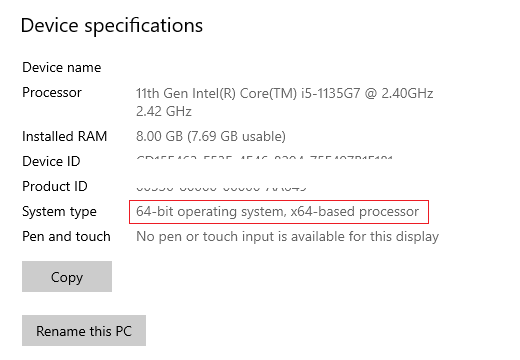
- Θα σας δείξει τον τύπο του λειτουργικού συστήματος που διαθέτετε. Τώρα πρέπει να κατεβάσετε το συγκεκριμένο για εσάς.
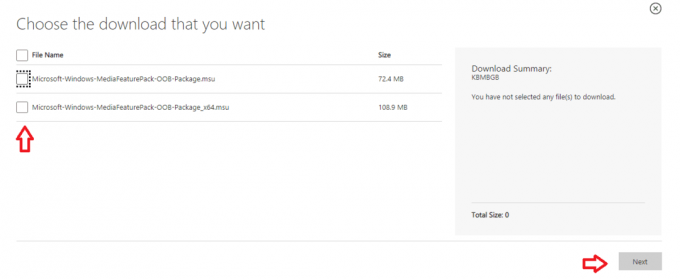
- Για παράδειγμα, εάν χρησιμοποιείτε λειτουργικό σύστημα 64bit, τότε πρέπει να επιλέξετε το πακέτο που λέει x64 σε αυτό.

- Κάντε κλικ στο Επόμενο και θα ξεκινήσει η λήψη.
Μόλις ολοκληρωθεί η λήψη, κάντε διπλό κλικ στο αρχείο και ξεκινήστε με την εγκατάσταση. Απλώς ακολουθήστε τις οδηγίες στην οθόνη και το λογισμικό πρέπει να εγκατασταθεί. Ίσως χρειαστεί να κάνετε επανεκκίνηση του συστήματος και το τηλέφωνο Android θα πρέπει να είναι διαθέσιμο για χρήση κατά τη σύνδεση.
Μέθοδος 2: Ενημέρωση προγραμμάτων οδήγησης MTP Android
Εάν δεν χρησιμοποιείτε την έκδοση Ν του λειτουργικού συστήματος και εξακολουθείτε να μην μπορείτε να δείτε τη δική σας τηλέφωνο Android που είναι συνδεδεμένο στον υπολογιστή σας και, στη συνέχεια, πρέπει να ενημερώσετε τα προγράμματα οδήγησης συσκευών MTP ή PTP στο συσκευή. Ανάλογα με την κατάσταση, ίσως χρειαστεί να επανεγκαταστήσετε τα προγράμματα οδήγησης για να διορθώσετε τυχόν καταστροφή.
- Ανοίξτε το πλαίσιο Εκτέλεση στον υπολογιστή σας πατώντας ταυτόχρονα τα πλήκτρα Windows και R.
- Πληκτρολογήστε το ακόλουθο κείμενο και πατήστε enter.
devmgmt.msc
- Αυτό θα ανοίξει τη διαχείριση συσκευών.
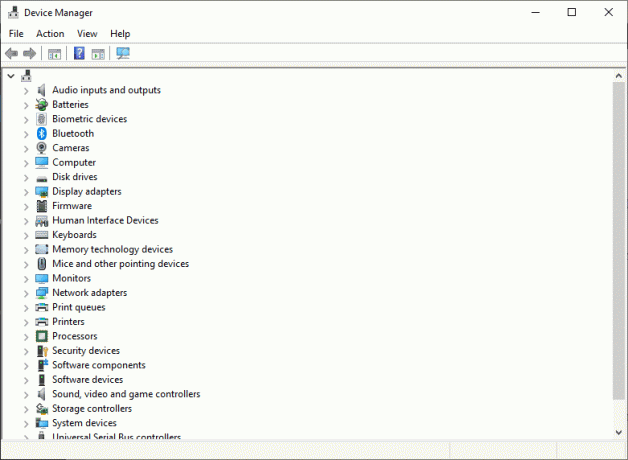
- Τώρα κάντε δεξί κλικ στη συσκευή στην ενότητα Άγνωστη συσκευή ή συσκευή μέσων.
- Κάντε κλικ στην ενημέρωση συσκευής και κάντε κλικ στην επιλογή Αυτόματη αναζήτηση για προγράμματα οδήγησης.
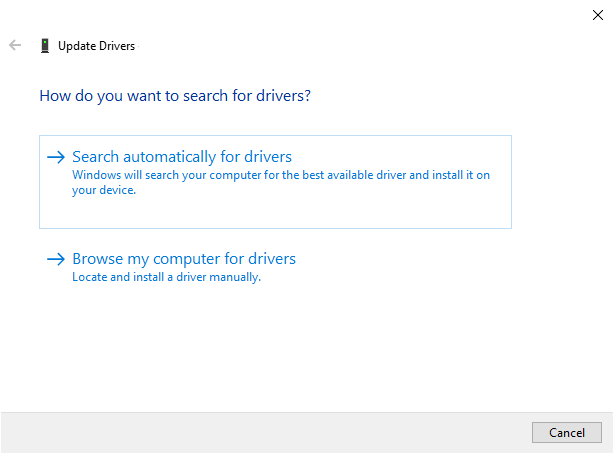
- Περιμένετε να πραγματοποιήσει αναζήτηση και λήψη κατάλληλων προγραμμάτων οδήγησης. Απλώς φροντίστε να διατηρήσετε τη συσκευή σας συνδεδεμένη στο Διαδίκτυο για να ολοκληρωθεί η διαδικασία.
Εάν αυτό δεν λειτούργησε, δοκιμάστε να επιλέξετε Αναζήτηση στον υπολογιστή μου για προγράμματα οδήγησης> Επιτρέψτε μου να διαλέξω από μια λίστα…
Θα πρέπει να μπορείτε να δείτε τη συσκευή MTP να κάνει κλικ σε αυτήν και να κάνετε κλικ στο Επόμενο. Αυτό θα ξεκινήσει την εγκατάσταση του προγράμματος οδήγησης συσκευής. Περιμένετε να ολοκληρωθεί και, τέλος, ελέγξτε αν το πρόβλημα έχει επιλυθεί.
Μέθοδος 3: Ενημερώστε την εγκατάσταση των Windows
Μερικές φορές, ο διαχειριστής της συσκευής δεν θα κάνει λήψη των πιο πρόσφατων προγραμμάτων οδήγησης για τη συσκευή σας. Επομένως, για να διορθώσετε αυτό το ζήτημα, πρέπει να ενημερώσετε την εγκατάσταση των παραθύρων σας. Η ενημέρωση των Windows περιλαμβάνει επίσης τα πιο πρόσφατα προγράμματα οδήγησης που μπορούν να βοηθήσουν στη μεγιστοποίηση των δυνατοτήτων της συσκευής σας. Δείτε πώς μπορείτε να ενημερώσετε την εγκατάσταση των παραθύρων σας.
Διαφημίσεις
- Ανοίξτε την εφαρμογή Windows Settings χρησιμοποιώντας τη συντόμευση πληκτρολογίου Πλήκτρο Windows + I.
- Τώρα κάντε κλικ στο Ενημέρωση και ασφάλεια.
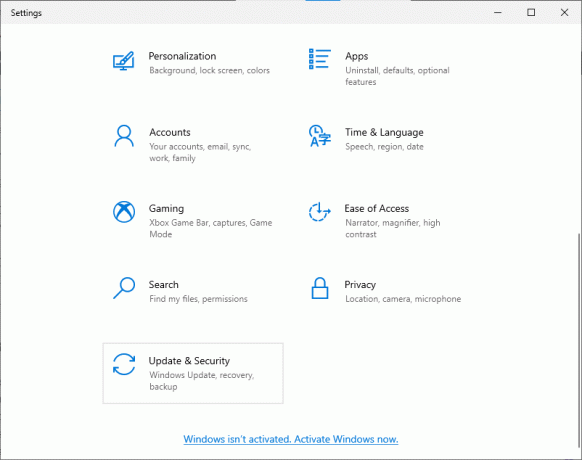
- Κάντε κλικ στο Έλεγχος για ενημερώσεις και αφήστε το να ελέγξει για τυχόν διαθέσιμες ενημερώσεις.
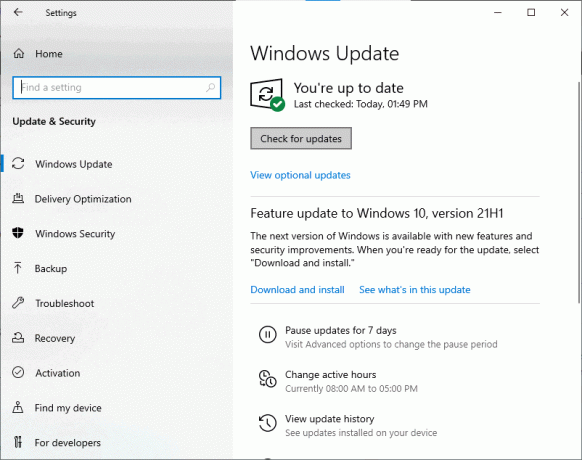
- Εάν υπάρχουν διαθέσιμες ενημερώσεις, αφήστε το να το κατεβάσετε και να το εγκαταστήσετε για εσάς.
Μετά τη λήψη των ενημερώσεων, μπορείτε να κάνετε επανεκκίνηση και να ελέγξετε εάν η συσκευή Android λειτουργεί τώρα και εάν θα μπορούσατε να μεταφέρετε ορισμένα αρχεία.
συμπέρασμα
Μερικές φορές ο υπολογιστής σας δεν αναγνωρίζει τηλέφωνα Android λόγω ελαττωματικού καλωδίου. Γι 'αυτό φροντίστε να χρησιμοποιήσετε ένα καλώδιο εργασίας όταν πρόκειται για τη μεταφορά δεδομένων μεταξύ του smartphone και του υπολογιστή σας. Αν και στις περισσότερες περιπτώσεις το ζήτημα οφείλεται στην έκδοση N της εγκατάστασης των Windows ή στα προγράμματα οδήγησης MTP που λείπουν. Πολλοί άνθρωποι κάνουν αυτό το λάθος και επιλέγουν την έκδοση Ν των Windows κατά την εγκατάσταση στον υπολογιστή τους. Ευτυχώς, η Microsoft αποστέλλει ξεχωριστά ένα πακέτο δυνατοτήτων για λήψη και εγκατάσταση, με το οποίο μπορείτε να ενεργοποιήσετε αυτές τις δυνατότητες χωρίς προβλήματα.



